تنزيل التطبيقات على الايفون iPhone
يعد تنزيل التطبيقات على جهاز ايفون iPhone أحد أسهل الأشياء التي يمكنك القيام بها. تجمع Apple تطبيقًا أنيقًا جدًا يسمى App Store مع كل جهاز ايفون iPhone و ايباد iPad. يمكنك تنزيل التطبيقات والألعاب على جهاز ايفون iPhone من خلال App Store.
سنوجهك خطوة بخطوة حول كيفية تنزيل التطبيقات على ايفون iPhone ، ولكن إذا كنت هنا لسبب مختلف مثل حل المشكلات المتعلقة بتنزيل التطبيقات ، فمن الأفضل قراءة منشورنا الآخر حول إصلاح متجر التطبيقات عندما يرفض ذلك تنزيل التطبيقات.
الآن ، حول تنزيل التطبيقات على جهاز ايفون iPhone من App Store. أولاً ، تأكد من إعداد معرف ابل Apple على جهازك. انتقل إلى الإعدادات واضغط على تسجيل الدخول إلى جهاز iPhone الخاص بك لتسجيل الدخول باستخدام معرف ابل Apple.
بمجرد تسجيل الدخول إلى جهاز ايفون iPhone الخاص بك ، اتبع الخطوات أدناه لتنزيل تطبيق على جهاز ايفون iPhone.
كيفية تنزيل التطبيقات على ايفون iPhone
- تأكد من أنك متصل بشبكة WiFi أو تم تمكين البيانات الخلوية.
- افتح تطبيق App Store على جهاز ايفون iPhone.
- اضغط على التطبيقات في الشريط السفلي لاستكشاف جميع التطبيقات المتاحة على متجر Play لجهازك.
└ يمكنك أيضًا النقر فوق بحث للعثور على تطبيق معين ترغب في تثبيته على جهاز ايفون iPhone . - بمجرد العثور على التطبيق الذي كنت تبحث عنه ، انقر فوق الزر GET .
- ستحصل على شاشة تأكيد لتثبيت التطبيق. اضغط على زر التثبيت للتأكيد.
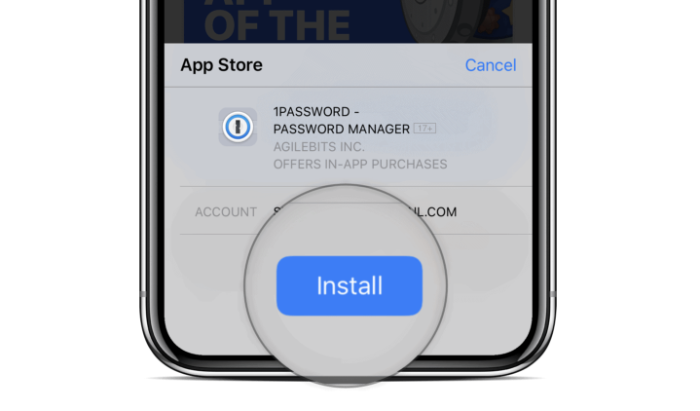
- قد يُطلب منك إدخال كلمة المرور لمعرف Apple الخاص بك لبدء التنزيل. أدخل كلمة المرور واضغط على زر تسجيل الدخول لتنزيل التطبيق.
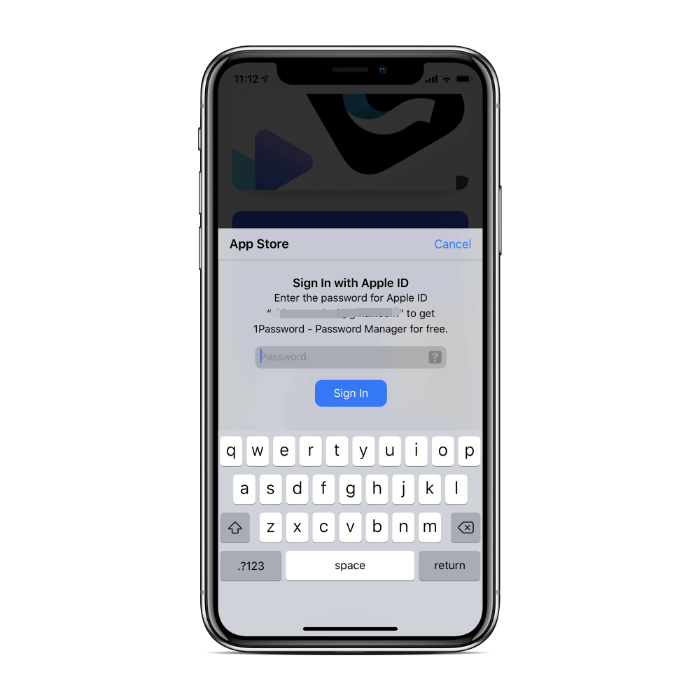
بمجرد بدء التنزيل ، ستتم إضافة رمز التطبيق إلى شاشتك الرئيسية في مظهر باهت. يمكنك مراقبة تقدم التنزيل من الشاشة الرئيسية مباشرة. عند انتهاء تنزيل التطبيق ، ستتم إزالة التأثير الباهت من أيقونة التطبيق ، ويمكنك بعد ذلك فتحه.
يمكنك تنزيل تطبيقات متعددة مرة واحدة على جهاز ايفون iPhone الخاص بك باتباع نفس الخطوات المذكورة أعلاه.
نصيحة سريعة: إذا كنت لا ترغب في إدخال كلمة مرور معرف ابل Apple لتنزيل حتى التطبيقات والألعاب المجانية ، فاتبع الرابط أدناه للحصول على دليل تفصيلي حول كيفية إزالة متطلبات كلمة المرور للتنزيلات المجانية.
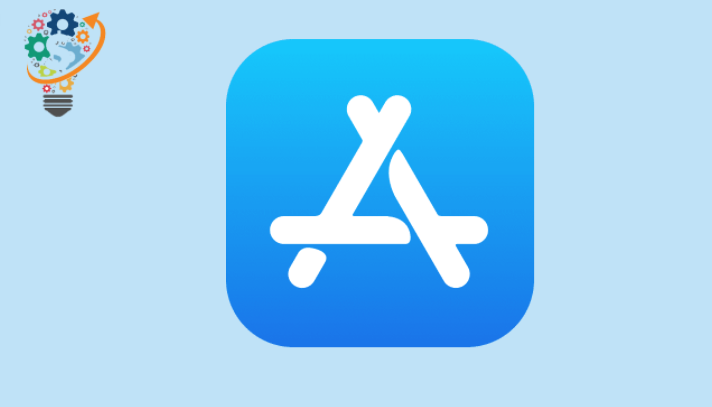









No puedo bajar la aplicación para poder yo entrar a cualquier aplicaciones